- 首先需要安装Anaconda:https://www.anaconda.com/download/
- 进入到windows中的命令提示符(cmd),通过运行以下命令来创建一个名为pytorch(自命名,环境名字可以自己定义)的环境,安装python版本为3.6:
conda create --name pytorch python=3.6- 激活pytorch环境:activate pytorch

前面的小括号说明 pytorch环境已激活
- 检测当前环境中的python的版本:python --version

- 安装pytorch:首先进入 Pytorch 官网: https://pytorch.org/,依次选择你电脑的配置。因为用 Anaconda安装,所以需要选择conda:
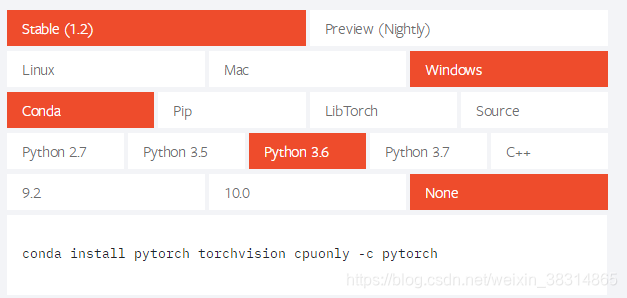
下面就会出现需要运行的命令:
conda install pytorch torchvision cpuonly -c pytorch直接在命令窗口输入该命令:

- 但是直接这样安装很有可能会不成功,一直卡在网络太慢问题上,出现An HTTP error occurred when trying to retrieve this URL报错,这时可以重新输入上面的安装命令继续安装,如果实在不行,可以参考离线安装的方法:https://blog.csdn.net/guihenao4010/article/details/85093251
或者用清华镜像的方法:https://blog.csdn.net/weixin_38314865/article/details/102410673
- 检验pytorch是否安装成功:打开Anaconda prompt:
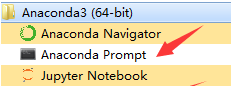
首先激活pytorch环境:activate pytorch,进入python编辑环境,输入以下代码,如果没有报错说明pytorch安装成功。
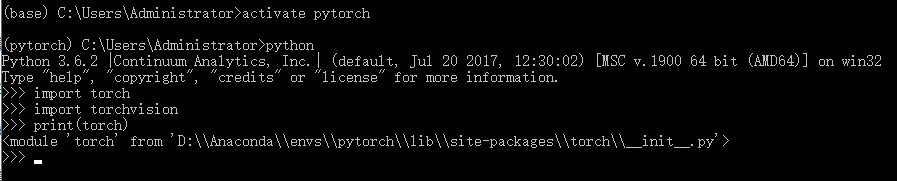
- 接下来介绍如何在pycharm中使用pytorch
- 首先点击create new project创建新工程:
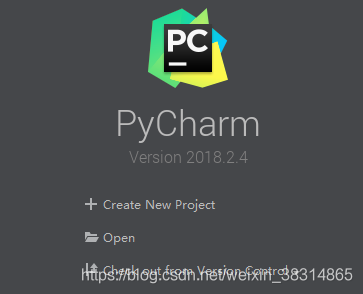
- Location是项目在本地放置的地址 ,勾选Existing interpreter,并选择pytorch环境下的python编译器,在D:\Anaconda\envs\pytorch(这是前面自定义的环境名称)\python.exe
- 这样项目就建好了,然后右击项目—>New—>Python file,新建一个py文件
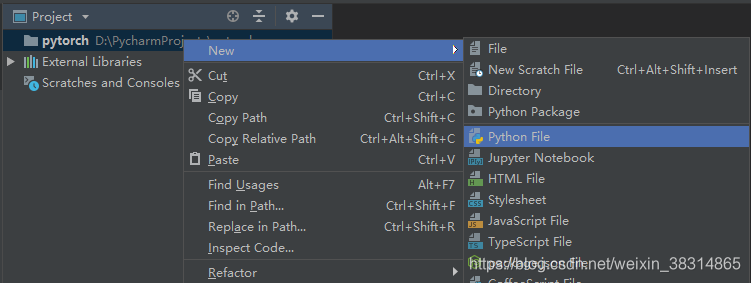
- 输入以下代码并运行

如果能运行并且没有报错,说明已经成功安装pytorch,接下来就可以在该项目下进行pytorch的运行
- 额外说一点,因为pytorch安装在“pytorch”这个自命名的环境中,所以如果以后需要为pytorch安装各种包,需要先激活“pytorch”这个环境,再在这个环境下安装包,如下所示:

)






)


余数与迭代法)


![[HDOJ4027]Can you answer these queries?(线段树,特殊成段更新,成段查询)](http://pic.xiahunao.cn/[HDOJ4027]Can you answer these queries?(线段树,特殊成段更新,成段查询))

)

)

